


Todo evento criado na 4.events ganha automaticamente um lindo site para vendas de ingressos na internet e neste artigo você irá aprender como poderá de uma maneira muito simples editar e personalizar seu site para potencializar suas vendas.
Para acessar seu site, é só clicar no ícone de olho ao lado do nome de seu evento e após em Ver site do evento
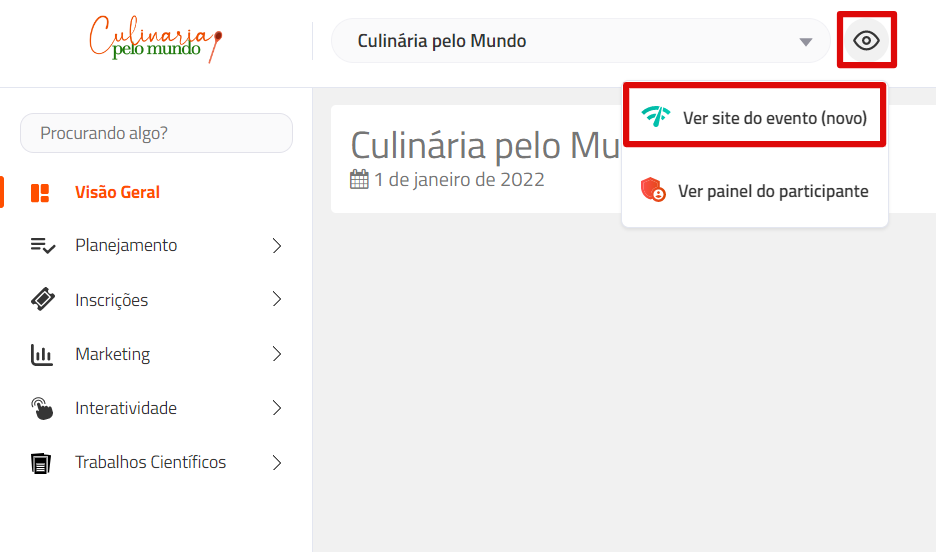
Nessa página, você poderá fazer todas as edições quanto ao seu site, começando pela barra do menu superior:

No botão Publicado, você poderá publicar e despublicar seu site quando desejar:
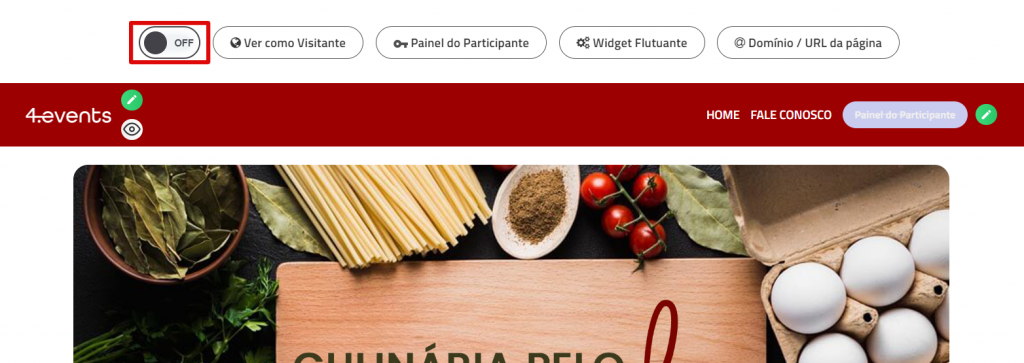
Em Ver como Visitante você verá como seu site estará sendo exibido na internet para todo seu público. Esse botão é muito importante, pois ele é quem gera o link de acesso que você utilizará na divulgação, esse link é único para seu site e caso você não opte por utilizar um domínio personalizado, sempre virá acompanhado do domínio lets.4.events.
Lembrando que caso seu site esteja desativado, não será possível visualizá-lo através deste botão.
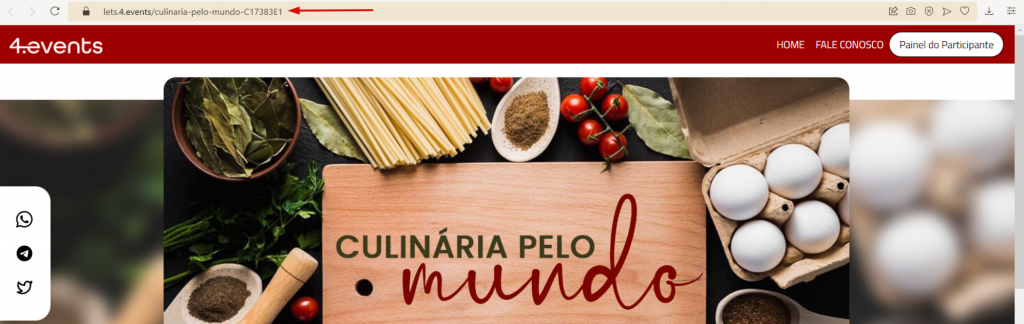
Através do botão Painel do Participante, você poderá acessar o painel de acesso a seu evento.
Já ao clicar no botão Widget Flutuante você terá acesso as configurações do código do widget de “Garanta sua vaga“.
Através desse widget seus participantes farão a inscrição em seu evento e nessa página você poderá personalizá-lo de acordo com as liberações de seu plano.
Com isso, você terá também acesso ao código para utilizá-lo em outros sites e assim, seus participantes poderão realizar a inscrição a partir de diversos endereços, o que alavancará a divulgação de vendas de seu evento.
Nessa página, você conseguirá configurar a posição e imagem do widget e também o texto, cor do texto e cor do fundo do botão:
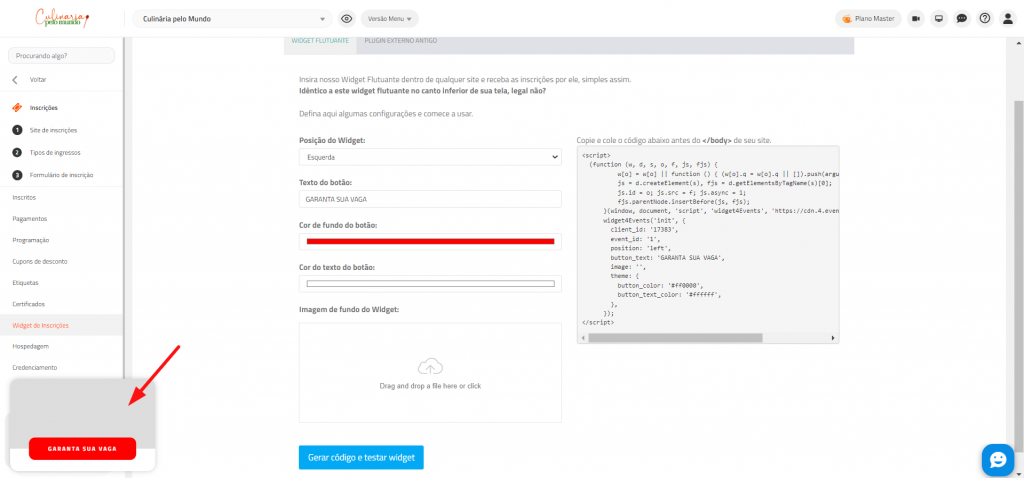
Lembre-se que é importante clicar em Gerar código e testar widget ao final das configurações para que elas sejam salvas.
Finalizando o menu superior, a partir do botão Domínios / URL da página você poderá adicionar um domínio personalizado a seu site. Para isso, você deverá comprar o domínio em algum registrador da internet e após comprado, inseri-lo no campo abaixo:
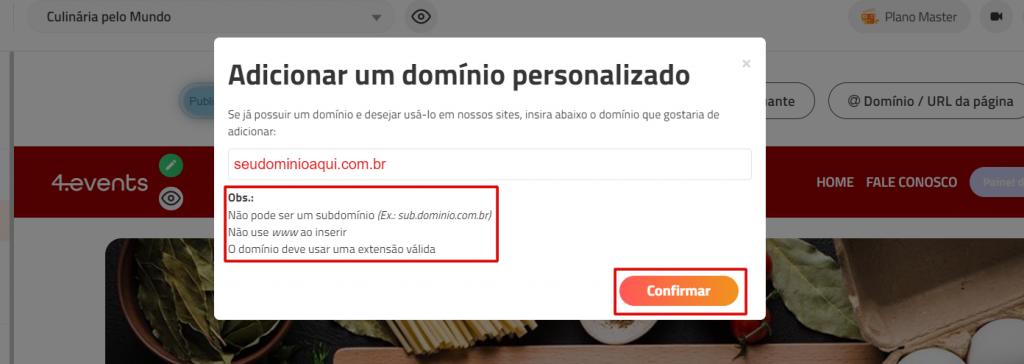
Abaixo, você poderá editar o logo e adicionar botões ao menu de seu site. Para isso, basta clicar no ícone de lápis e a tela de edições será aberta.
Nessa tela, você conseguirá também editar a foto em destaque de seu evento, não existe uma medida específica para a imagem de capa do evento do site, pois a imagem irá se adaptar ao quadro, mas a recomendação é que não hajam textos próximos as bordas para que não sejam ocultados.
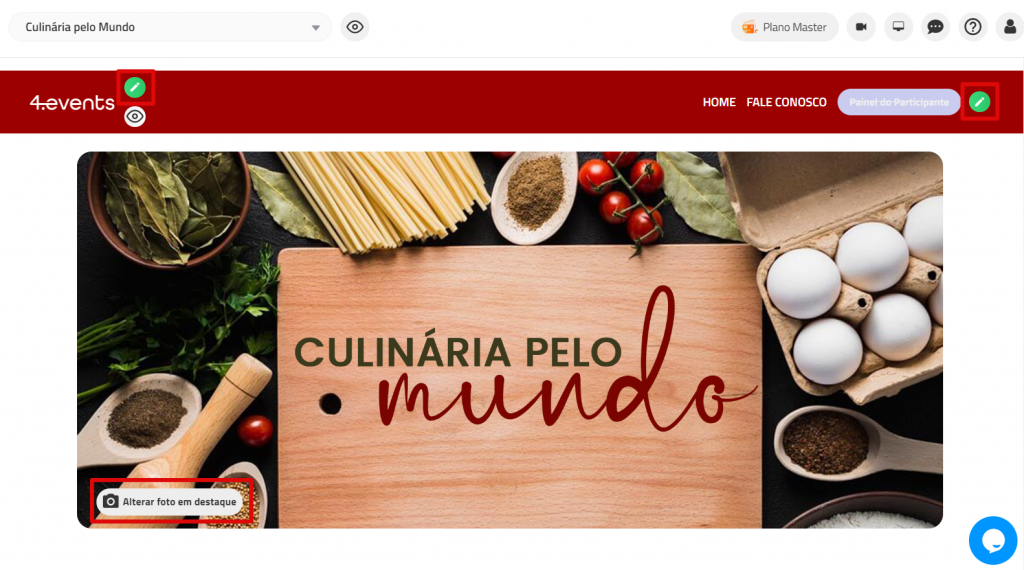
Em seu site, você poderá adicionar diversos blocos, para isso basta clicar em + Adicionar bloco:
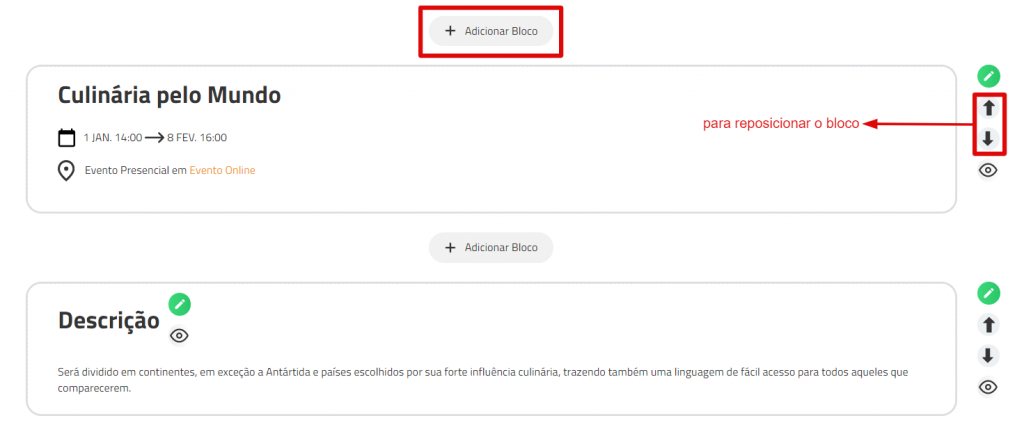
É importante lembrar também que alguns componentes do seu site são fixos, como o bloco de Descrição por exemplo, e não é possível removê-los através do ícone de lixeira como para os demais, mas você poderá ocultá-los sempre que desejar clicando no ícone de olhinho:
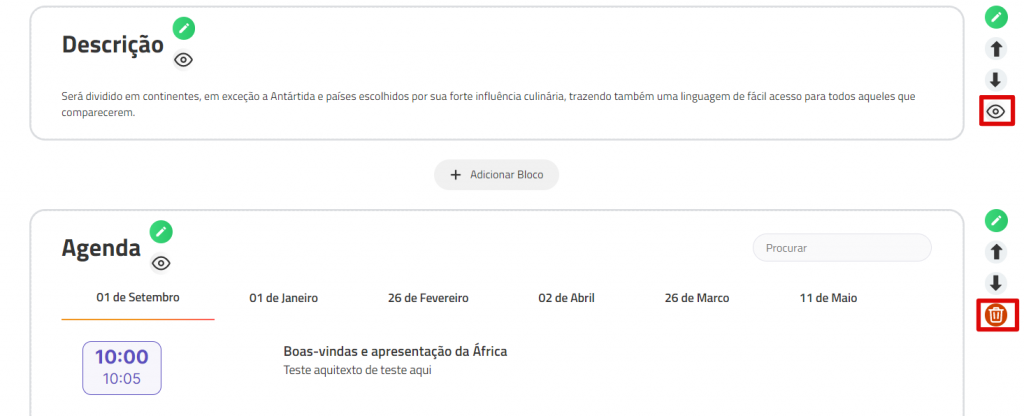
Assim, você terá a possibilidade de inserir diversos tipos de blocos, sendo eles de elementos fixos ou de texto e vídeo personalizados:
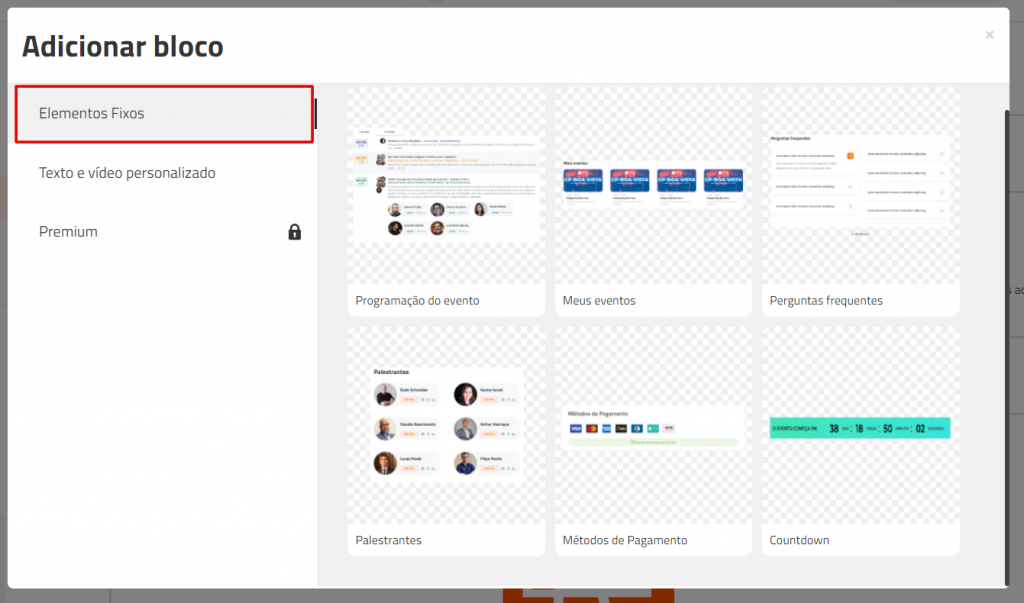
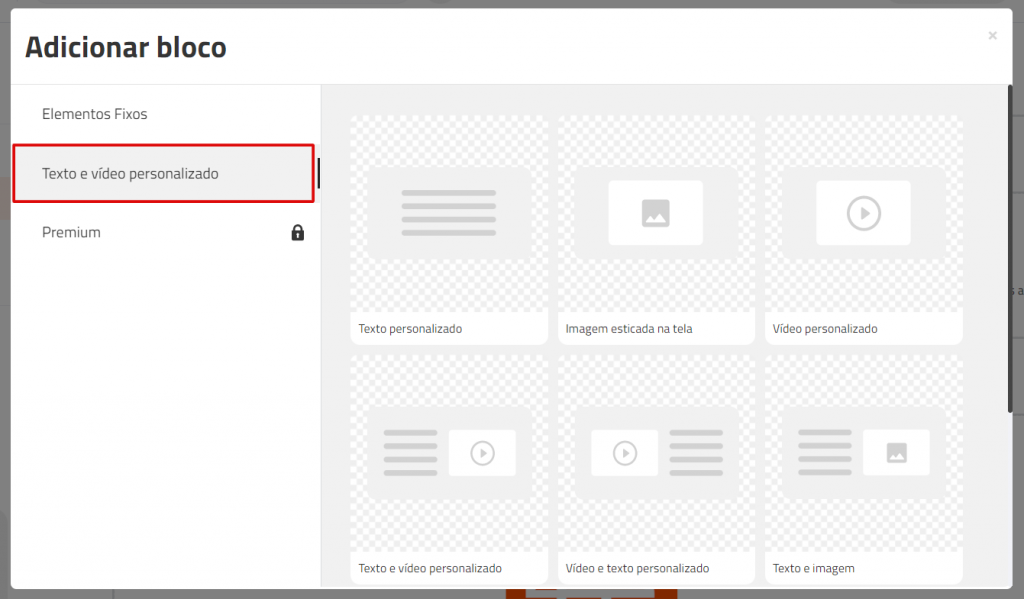
Por fim, ao acessar seu site, você verá que ao lado esquerdo ficará posicionado também um widget que direciona seus participantes ao Whatsapp, Telegram and Twitter com um texto pré-definido pelo sistema para que ao clicar em cada ícone eles também possam divulgar seu evento em suas redes sociais.
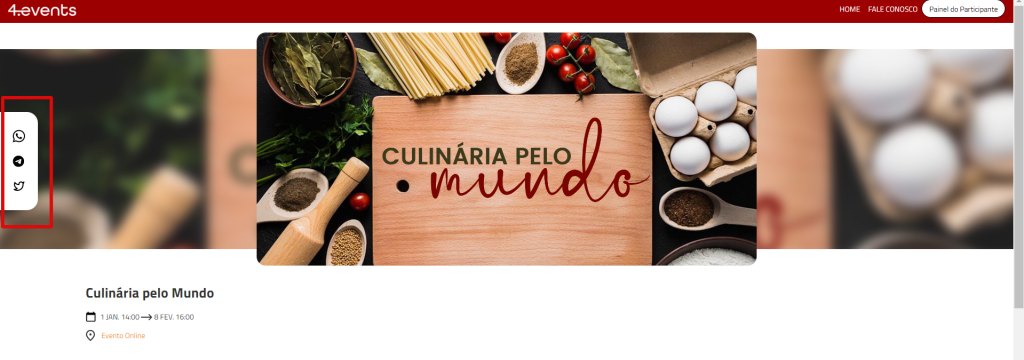
Agora é só começar a divulgação de seu evento!
Qualquer dúvida, deixe um comentário ou nos acesse via chat 😉
Confira mais sobre nossas ferramentas em nossa Central de Ajuda como também em nosso site!